Cómo reparar el error VCRUNTIME140.DLL en Windows
Si eres fanático de los juegos en PC, es posible que hayas encontrado este problema. El problema de error VCRuntime140.DLL en Windows se debe a la falta de un archivo dll en su sistema. El archivo DLL almacena varias funciones para ejecutar juegos o aplicaciones. Por lo general, el error VCRuntime140.dll ocurre porque Windows no tiene una función de biblioteca para ejecutar el programa. Ahora bien, el programa en cuestión estará ligado a la versión y año de fabricación.
¿Quieres una solución instantánea? Descargue el último Runtimepack para solucionarlo
Por ejemplo para los sims 4 que fue creado en 2014, estará vinculado al sistema redistribuible Microsoft Visual C++ 2013. De hecho, podría ser que el juego esté vinculado a las versiones 2005, 2008, 2010 y 2012. En esencia, para resolver el error vcruntime140.dll, debes instalar varios redistribuibles para poder jugar y ejecutar el software. quieres.
Cómo solucionar el error VCRuntime140 con CCleaner
- Primero, comprobaremos cuántas versiones distribuibles te faltan.
- Descargar e instalar CCleaner es gratis
- Ejecútalo y luego ve al menú Herramientas > Desinstalar.
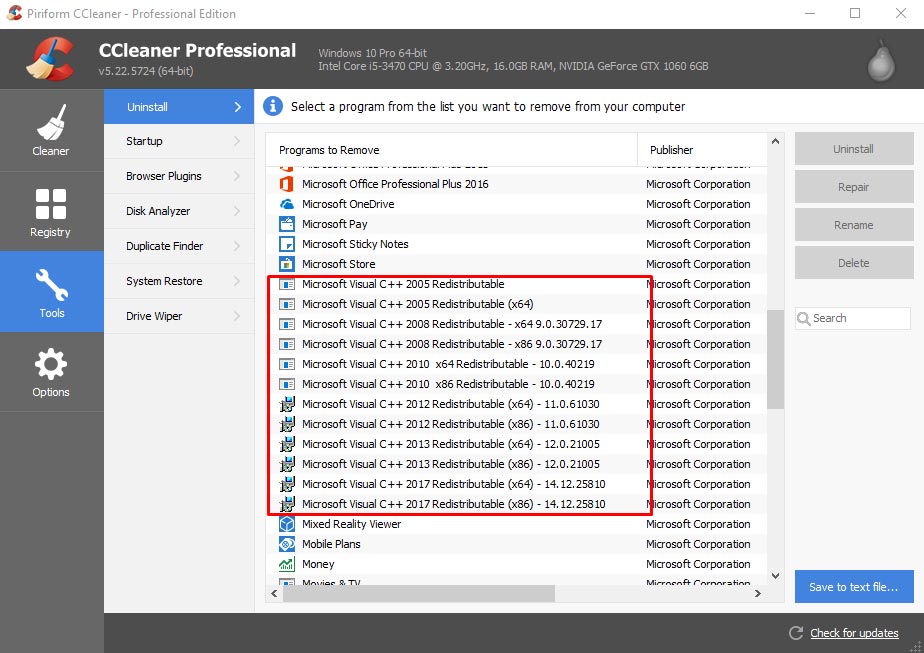
- Mira, la versión de Microsoft Visual C++ que tienes instalada en tu PC
- En mi caso parece que aún no tengo la versión 2015.
- Lo haré entonces descargar visual c++ redistribuible 2015 x64
- Después de eso el problema estará resuelto. Este programa solucionará automáticamente el error vcruntime140.dll
Descargar Visual C++ Redistribuible
A continuación te proporcionaré un enlace. descargas y enumere todas las versiones redistribuibles disponibles en Windows. Ah, sí, comprueba una vez más qué versión es adecuada para tu sistema Windows, ya sea de 32 bits o de 64 bits. Sólo después de eso intente descargar para corregir el error vcruntime140.dll.
Microsoft Visual C++ Redistribuible 2017
Descargar Microsoft Visual C++ Redistribuible 2017 (32 bits)
Descargar Microsoft Visual C++ Redistribuible 2017 (64 bits)
Microsoft Visual C++ Redistribuible 2015
Descargar Microsoft Visual C++ Redistribuible 2015 (32 bits)
Descargar Microsoft Visual C++ Redistribuible 2015 (64 bits)
Microsoft Visual C++ redistribuible 2013
Descargar Microsoft Visual C++ Redistribuible 2013 (32 bits)
Descargar Microsoft Visual C++ Redistribuible 2013 (64 bits)
Microsoft Visual C++ redistribuible 2012
Descargar Microsoft Visual C++ Redistribuible 2012 (32 bits)
Descargar Microsoft Visual C++ Redistribuible 2012 (64 bits)
Microsoft Visual C++ redistribuible 2010
Descargar Microsoft Visual C++ Redistribuible 2010 (32 bits)
Descargar Microsoft Visual C++ Redistribuible 2010 (64 bits)
Microsoft Visual C++ redistribuible 2008
Descargar Microsoft Visual C++ Redistribuible 2008 (32 bits)
Descargar Microsoft Visual C++ Redistribuible 2008 (64 bits)
Microsoft Visual C++ redistribuible 2005
Descargar Microsoft Visual C++ Redistribuible 2005 (32 bits)
Descargar Microsoft Visual C++ Redistribuible 2005 (64 bits)
¿Qué versión de VCRedist se debe instalar?
Recomiendo descargarlos todos uno por uno. Simplemente descárgalo según la versión de Windows, ya sea de 32 bits o de 64 bits. No se sorprenda si existen varias versiones de Visual C++. El problema es que cada juego o software se crea con un año diferente de versión de software.
Cómo reparar la DLL VCRuntime140 manualmente
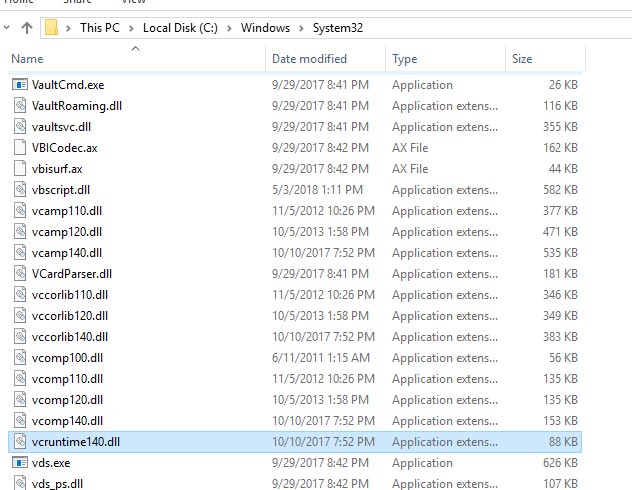
Si resulta que todas las versiones de Visual C++ ya están instaladas en Windows. Luego, también puedes resolver el error vcruntime140.dll manualmente descargando el archivo del sitio. Archivos DLL. A partir de ahí, todo lo que tienes que hacer es seleccionar y descargar el archivo DLL según tu versión de Windows. Entonces tu tarea será suficiente. Copiar archivos vcruntime140.dll en una carpeta C:\windows\system32.
No dude en hacer preguntas en la columna de comentarios. ¡Listo y ojalá sea útil!
#Cómo #reparar #error #VCRUNTIME140.DLL #Windows




